jueves, 7 de abril de 2011
A lo largo de los años hemos probado distintas formas de ayudar a los usuarios a personalizar los resultados que encuentran en Google, como
SearchWiki
[
inglés
],
las estrellas en búsqueda
[
inglés
], o
la configuración de las ubicaciones
[
inglés
]. Ahora existe otra forma de encontrar más sobre lo que buscas en Google bloqueando los sitios que no quieras ver.
Probablemente hayas pasado por la experiencia de hacer clic en un resultado y encontrar que no era en absoluto lo que estabas buscando. Muchas veces volverás directamente a Google. Tal vez no solo el resultado no es del todo correcto. A veces, es posible que el sitio no te guste en general, ya sea porque es ofensivo, pornográfico o de baja calidad en general. Para este tipo de ocasiones, comenzarás a ver una nueva opción que sirve para bloquear ciertos dominios de tus futuros resultados de búsquedas. Ahora, cuando hagas clic y vuelvas a Google, encontrarás un nuevo enlace junto a "en caché" que indica "bloquear todos los resultados de example.com".
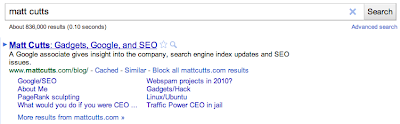

Una vez que un dominio esté bloqueado, dejará de aparecer en los futuros resultados de búsquedas. (Nota: a veces, para notar que el dominio se ha eliminado correctamente no basta con actualizar el navegador, sino que es necesario buscar un nuevo término). La próxima vez que busques algo que aparezca en una página bloqueada, se mostrará un mensaje indicando que hay resultados bloqueados, con el fin de facilitar la administración de la lista personal de sitios bloqueados. Este mensaje aparecerá al principio o al final de la página de resultados, según la relevancia de las páginas bloqueadas.

Puedes ver una lista de los sitios bloqueados en una nueva página de configuración, accesible visitando la "Configuración de búsqueda" o haciendo clic en el enlace "Administrar sitios bloqueados" que aparece al bloquear un dominio. En la página de configuración se pueden consultar los detalles de los sitios bloqueados, bloquear otros sitios, o desbloquearlos si has cambiado de idea.
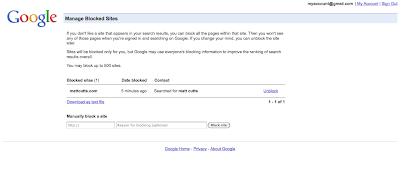
Añadimos esta característica porque creemos que proporcionando este control sobre los resultados los usuarios disfrutarán de una experiencia más personalizada y agradable en Google. Además, aunque por el momento no utilizamos los dominios bloqueados por los usuarios como indicador en la clasificación, analizaremos los datos y veremos si son útiles en nuestra labor continua de analizar y mejorar los resultados de las búsquedas en el futuro. Esta nueva función se está implantando en google.com en inglés, para los usuarios que utilicen Chrome 9+, IE 8+ y Firefox 3.5+, y pronto se ampliará a nuevas regiones, idiomas y navegadores. Esperamos que te resulte útil y escucharemos de cerca tus
comentarios
.
Amay Champaneria y Beverly Yang, ingenieros de Calidad de búsqueda
Probablemente hayas pasado por la experiencia de hacer clic en un resultado y encontrar que no era en absoluto lo que estabas buscando. Muchas veces volverás directamente a Google. Tal vez no solo el resultado no es del todo correcto. A veces, es posible que el sitio no te guste en general, ya sea porque es ofensivo, pornográfico o de baja calidad en general. Para este tipo de ocasiones, comenzarás a ver una nueva opción que sirve para bloquear ciertos dominios de tus futuros resultados de búsquedas. Ahora, cuando hagas clic y vuelvas a Google, encontrarás un nuevo enlace junto a "en caché" que indica "bloquear todos los resultados de example.com".
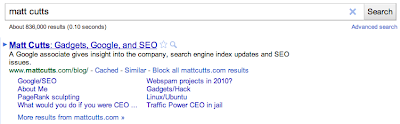
Como siempre, Matt ha sido tan amable como para dejar que lo utilicemos como ejemplo. Su sitio es fantástico y dudamos que mucha gente quiera bloquearlo.Al hacer clic en el enlace "bloquear todos los resultados de example.com", se te mostrará un mensaje de confirmación, junto con la opción de anular esa decisión. Verás el enlace tanto si has iniciado sesión como si no lo has hecho, pero los dominios que bloquees quedarán vinculados a tu cuenta de Google, así que antes de confirmar un bloqueo deberás iniciar sesión.

Una vez que un dominio esté bloqueado, dejará de aparecer en los futuros resultados de búsquedas. (Nota: a veces, para notar que el dominio se ha eliminado correctamente no basta con actualizar el navegador, sino que es necesario buscar un nuevo término). La próxima vez que busques algo que aparezca en una página bloqueada, se mostrará un mensaje indicando que hay resultados bloqueados, con el fin de facilitar la administración de la lista personal de sitios bloqueados. Este mensaje aparecerá al principio o al final de la página de resultados, según la relevancia de las páginas bloqueadas.

Puedes ver una lista de los sitios bloqueados en una nueva página de configuración, accesible visitando la "Configuración de búsqueda" o haciendo clic en el enlace "Administrar sitios bloqueados" que aparece al bloquear un dominio. En la página de configuración se pueden consultar los detalles de los sitios bloqueados, bloquear otros sitios, o desbloquearlos si has cambiado de idea.
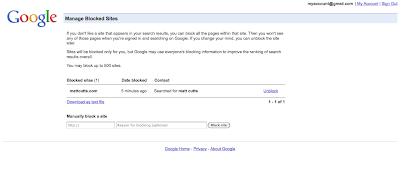
Amay Champaneria y Beverly Yang, ingenieros de Calidad de búsqueda
